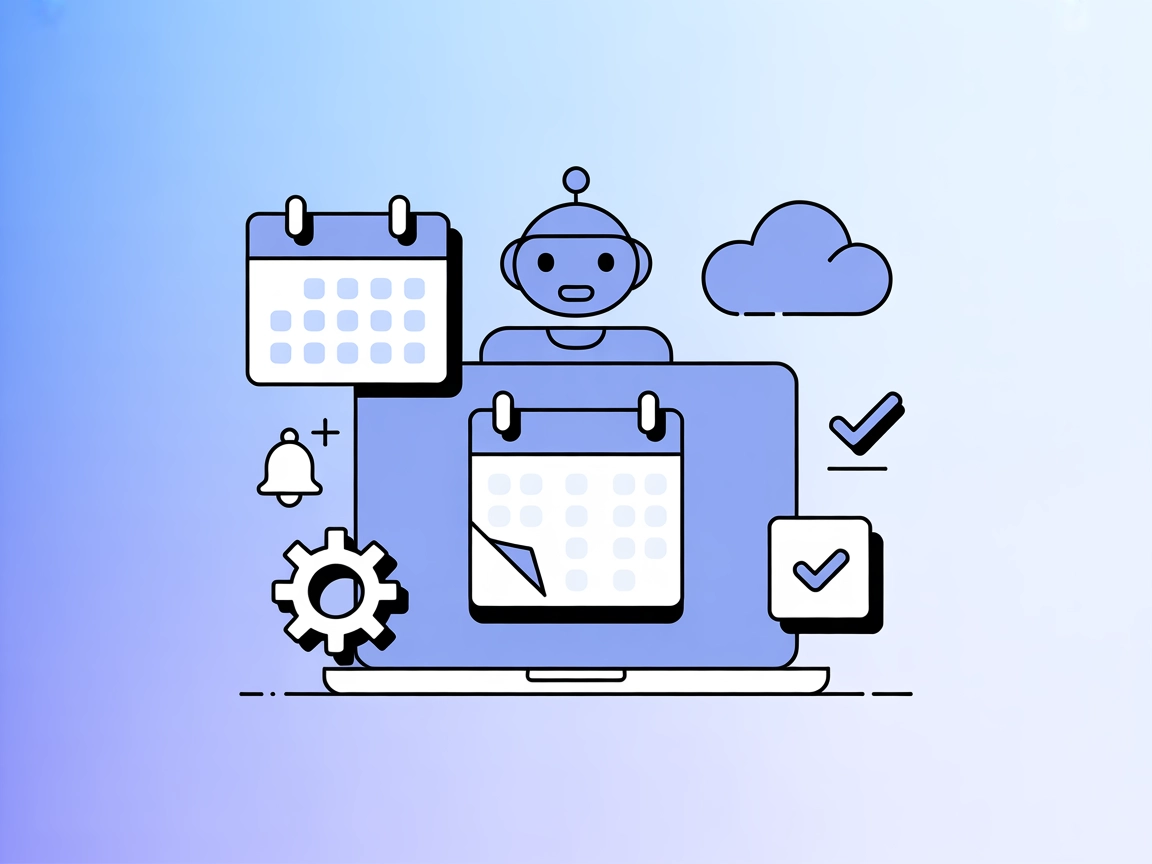Server MCP di Google Tasks
Il Server MCP di Google Tasks collega gli assistenti AI con Google Tasks, consentendo la gestione e l'automazione delle attività direttamente tramite azioni di ...

Automazione AI per Google Calendar—visualizza, crea, aggiorna e gestisci eventi, controlla la disponibilità e importa eventi da immagini o link grazie all’integrazione MCP di FlowHunt.
FlowHunt fornisce un livello di sicurezza aggiuntivo tra i tuoi sistemi interni e gli strumenti AI, dandoti controllo granulare su quali strumenti sono accessibili dai tuoi server MCP. I server MCP ospitati nella nostra infrastruttura possono essere integrati perfettamente con il chatbot di FlowHunt così come con le piattaforme AI popolari come ChatGPT, Claude e vari editor AI.
Il Server MCP di Google Calendar è un server Model Context Protocol (MCP) che consente agli assistenti AI di interagire senza soluzione di continuità con Google Calendar. Questo server permette agli agenti AI di accedere, gestire e manipolare i dati del calendario, rendendo possibile elencare eventi da più calendari, creare o aggiornare eventi, gestire eventi ricorrenti, verificare la disponibilità degli utenti e persino aggiungere eventi da fonti non convenzionali come immagini o link web. Fornendo un ponte tra sistemi AI e Google Calendar, consente agli sviluppatori di automatizzare la pianificazione, la gestione degli eventi e le query di disponibilità, migliorando notevolmente la produttività e l’automazione dei workflow per team e singoli.
Nessun template di prompt esplicito è elencato nella documentazione o nei file del repository disponibili.
Nessuna risorsa MCP esplicita è descritta nella documentazione o nei file del repository.
Nessuna istruzione di configurazione per Windsurf è fornita nel repository.
~/Library/Application Support/Claude/claude_desktop_config.json%APPDATA%\Claude\claude_desktop_config.jsonmcpServers:{
"mcpServers": {
"google-calendar": {
"command": "npx",
"args": ["@cocal/google-calendar-mcp"],
"env": {
"GOOGLE_OAUTH_CREDENTIALS": "/path/to/your/gcp-oauth.keys.json"
}
}
}
}
Protezione delle Chiavi API
GOOGLE_OAUTH_CREDENTIALS).Nessuna istruzione di configurazione per Cursor è fornita nel repository.
Nessuna istruzione di configurazione per Cline è fornita nel repository.
Utilizzare MCP in FlowHunt
Per integrare i server MCP nel tuo workflow FlowHunt, inizia aggiungendo il componente MCP al tuo flusso e collegandolo al tuo agente AI:
Clicca sul componente MCP per aprire il pannello di configurazione. Nella sezione di configurazione MCP di sistema, inserisci i dettagli del tuo server MCP utilizzando questo formato JSON:
{
"google-calendar": {
"transport": "streamable_http",
"url": "https://yourmcpserver.example/pathtothemcp/url"
}
}
Una volta configurato, l’agente AI potrà utilizzare questo MCP come strumento con accesso a tutte le sue funzionalità. Ricordati di cambiare “google-calendar” con il vero nome del tuo server MCP e di sostituire l’URL con quello del tuo server MCP.
| Sezione | Disponibilità | Dettagli/Note |
|---|---|---|
| Panoramica | ✅ | |
| Elenco dei Prompt | ⛔ | Nessun template di prompt trovato |
| Elenco delle Risorse | ⛔ | Nessuna risorsa MCP esplicita documentata |
| Elenco degli Strumenti | ✅ | Gestione eventi, pianificazione, free/busy, importazione, ecc. |
| Protezione delle Chiavi API | ✅ | Utilizza la variabile di ambiente GOOGLE_OAUTH_CREDENTIALS |
| Supporto Sampling (meno importante in valutazione) | ⛔ | Non menzionato |
Il Server MCP di Google Calendar offre strumenti robusti per la gestione del calendario e una configurazione chiara per Claude. Tuttavia, la documentazione è carente per quanto riguarda template di prompt, risorse MCP esplicite e supporto per altre piattaforme. Se hai bisogno di automazione Google Calendar per agenti AI, è un’ottima scelta ma trarrebbe beneficio da una documentazione più ampia e chiarezza sulle risorse.
| Ha una LICENSE | ✅ (MIT) |
|---|---|
| Almeno uno strumento | ✅ |
| Numero di Fork | 116 |
| Numero di Stelle | 364 |
Punteggio: 6/10 — Ottimi strumenti e setup per Claude, ma documentazione carente su prompt, risorse e supporto multipiattaforma.
Il Server MCP di Google Calendar è un'interfaccia che permette agli agenti AI di interagire in modo programmatico con Google Calendar, automatizzando la creazione, l'aggiornamento, la pianificazione e il controllo della disponibilità degli eventi.
Gli agenti possono visualizzare, creare, modificare ed eliminare eventi, cercare eventi, eseguire query free/busy, gestire eventi ricorrenti e persino importare eventi da immagini, PDF e link web.
Le credenziali vengono gestite tramite variabili di ambiente, in particolare la variabile GOOGLE_OAUTH_CREDENTIALS, per mantenere le informazioni sensibili sicure e fuori dal controllo sorgente.
La documentazione di configurazione è fornita per Claude Desktop. Altre piattaforme—Windsurf, Cursor e Cline—non sono attualmente documentate nel repository.
I casi d'uso includono pianificazione personale e di team, coordinamento di riunioni, promemoria AI, gestione di eventi ricorrenti e importazione di eventi da fonti non standard come immagini o pagine web.
È rilasciato sotto licenza MIT, conta 116 fork e 364 stelle, a dimostrazione del forte interesse e supporto della community per il progetto.
Potenzia i tuoi agenti AI e workflow con una gestione calendari senza soluzione di continuità, importazione smart di eventi e automazione avanzata della pianificazione.
Il Server MCP di Google Tasks collega gli assistenti AI con Google Tasks, consentendo la gestione e l'automazione delle attività direttamente tramite azioni di ...
Il server MCP mcp-ical collega gli assistenti AI al tuo Calendario macOS, consentendo la programmazione, la gestione degli eventi e il controllo della disponibi...
Il Server MCP di Google Workspace collega agenti AI e grandi modelli linguistici ai servizi di Google Workspace, consentendo un'automazione programmatica senza ...
Consenso Cookie
Usiamo i cookie per migliorare la tua esperienza di navigazione e analizzare il nostro traffico. See our privacy policy.